Q&A情報
「Internet Explorer 5」のお気に入りデータを保存する方法
文書番号:101582
最終更新日:2005/12/22 14:46
ご質問
「Internet Explorer 5」のお気に入りデータを保存する方法を教えてください。
回答
「Internet Explorer 5(インターネットエクスプローラ 5)」のお気に入りデータを保存する方法を説明します。
●操作手順
- 「Internet Explorer」を起動します。
- [ファイル]をクリックし、「インポートおよびエクスポート」をクリックします。

「インポート/エクスポート ウィザード」が表示されます。
- [次へ]をクリックします。
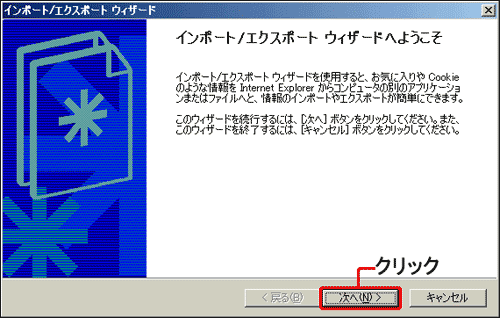
「インポート/エクスポートの選択」が表示されます。
- 「お気に入りのエクポート」をクリックし選択します。
[次へ]をクリックします。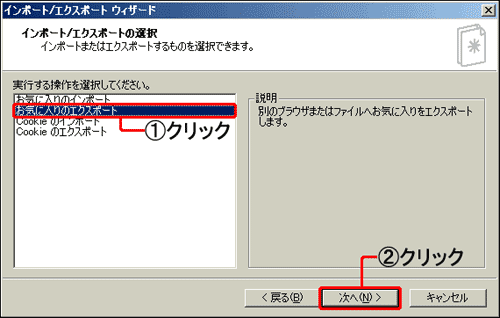
「お気に入りのエクスポート元のフォルダ」が表示されます。
- 「Favorites」をクリックして選択し、[次へ]をクリックします。
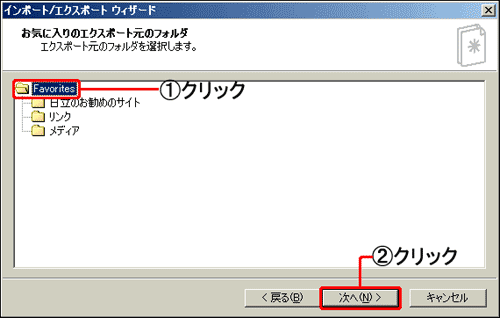
「お気に入りのエクスポート先」が表示されます。
- 「ファイルまたはアドレスにエクスポートする」をクリックして選択し、[次へ]をクリックします。
【補足】
標準の設定では「C:\My Documents\bookmark.htm」となっており、「マイドキュメント」フォルダに「bookmark」というファイル名で保存されます。
変更を行う場合は[参照]をクリックし保存場所の選択、名前の変更を行ってください。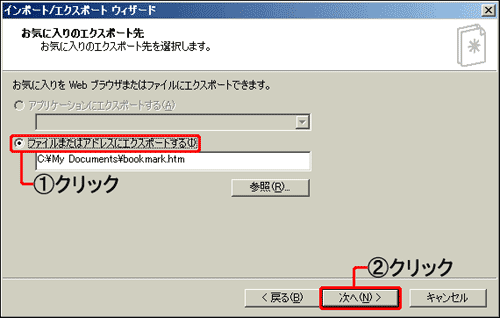
「インポート/エクスポート ウィザードの完了」が表示されます。
- [完了]をクリックします。
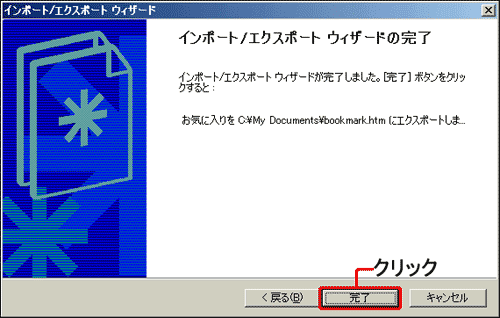
「お気に入りのエクスポートに成功しました」と表示されます。
- [OK]をクリックします。
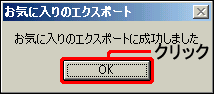
- 「Internet Explorer」のお気に入りデータが「マイドキュメント」に保存されます。
【注意】
パソコンの初期化などを行う場合は、各種メディアにバックアップをお取りください。
各メディアへ書き込む方法はこちらをご参照ください。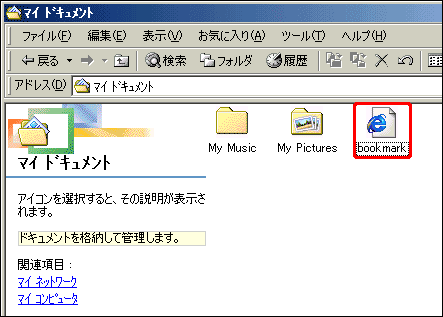
- 以上で、「Internet Explorer」のお気に入りデータの保存は完了です。
関連情報
文書番号 100272:データを CD や DVD などのメディアに保存する方法
文書番号 101583:「Internet Explorer 5」の保存されたお気に入りデータをインポート(取り込み)する方法